So installieren Sie Windows -Schriftarten

- 1045
- 13
- Jesper Ehrig
Trotz der Tatsache, dass die Installation neuer Schriftarten in Windows 10, 8.1 und Windows 7 sind ein ziemlich einfaches Verfahren, bei dem keine besonderen Fähigkeiten erforderlich sind. Die Frage, wie man Schriftarten installiert.
In diesen Anweisungen im Detail über die Hinzufügung von Schriftarten zu den neuesten Windows -Versionen, über die Schriftarten vom System unterstützt werden und was zu tun ist, wenn die von Ihnen heruntergeladene Schriftart nicht installiert ist, sowie über andere Nuancen der Schriftartinstallation.
Schriftartinstallation in Windows 10
Alle im nächsten Abschnitt dieser Anweisungen beschriebenen Methoden der manuellen Schriftartinstallation funktionieren für Windows 10 und werden heute bevorzugt.
Beginnend mit der Version 1803, einer neuen, zusätzlichen Möglichkeit zum Herunterladen und Installieren von Schriftarten aus dem Geschäft, aus dem wir beginnen und starten werden.
- Gehen Sie zu Start - Parameter - Personalisierung - Schriftarten.

- Eine Liste von Schriftarten, die bereits auf dem Computer installiert sind, mit der Möglichkeit einer Voransicht oder bei Bedarf, löschen Sie (klicken.
- Wenn Sie oben im Fenster „Schriftarten“ in zusätzliche Schriftarten im Microsoft Store drücken, öffnet sich der Windows 10 Store mit Schriftarten für kostenlosen Download sowie mit mehreren bezahlten (im Moment die Liste der mageren).
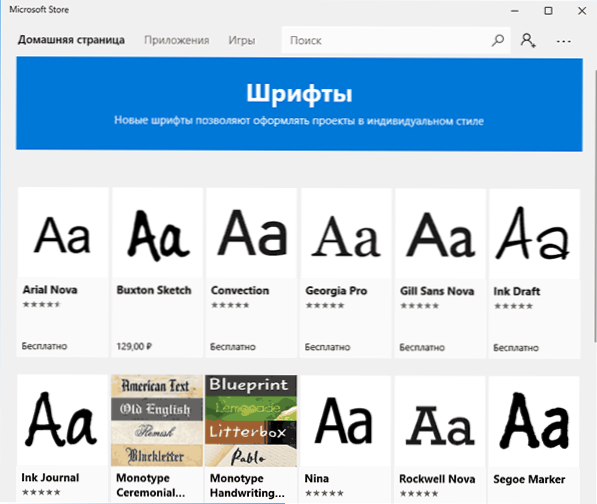
- Klicken Sie durch Auswahl der Schriftart "GET", um die Schriftart in Windows 10 automatisch zu laden und zu installieren.
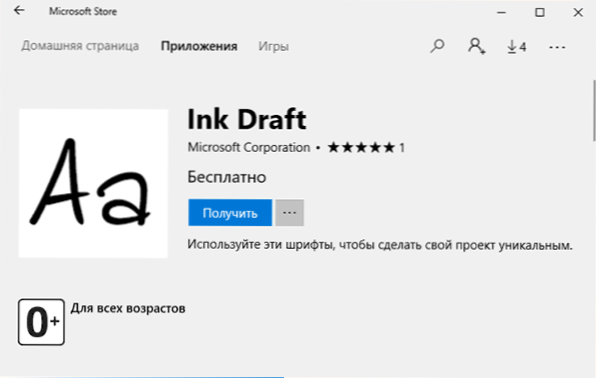
Nach dem Herunterladen wird die Schriftart installiert und in Ihren Programmen zur Verwendung erhältlich.
Schriftinstallationsmethoden für alle Windows -Versionen
Die Schriftart von irgendwo geladen sind gewöhnliche Dateien (sie können sich im ZIP-Archiv befinden, in diesem Fall sollten sie vor der Einheit sein). Windows 10, 8.1 und 7 unterstützen Schriftarten in TrueType- und OpenType -Formaten. Diese Schriftart Dateien werden erweitert .Ttf und .OTF jeweils. Wenn sich Ihre Schriftart in einem anderen Format befindet, gibt es auch Informationen darüber, wie Sie es hinzufügen können.
Alles, was zum Festlegen der Schriftart benötigt wird, ist bereits in Windows verfügbar: Wenn das System sieht, dass die Datei, mit der Sie arbeiten, eine Schriftart Datei ist, enthält das Kontextmenü dieser Datei (die von der rechten Maustaste genannt) die "Installation installieren "Item wird nach dem Klicken auf welche (Administratorrechte erforderlich), die Schrift wird dem System hinzugefügt.
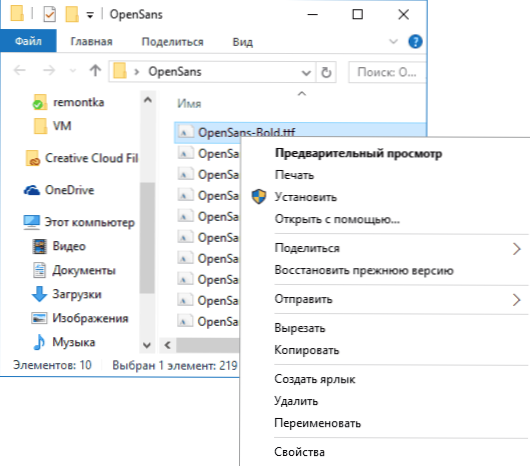
Gleichzeitig können Sie Schriftarten nicht gleichzeitig, sondern mehrere gleichzeitig hinzufügen - mehrere Dateien auswählen, danach durch Drücken der rechten Maustaste und Auswahl des Menüelements zur Installation.
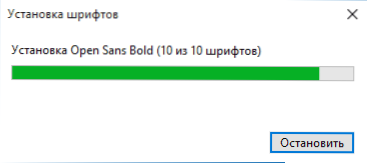
Die installierten Schriftarten werden in Windows sowie in allen Programmen angezeigt, die Schriftarten aus dem System - Word, Photoshop und andere zur Verfügung stellen (die Programme müssen möglicherweise Schriftarten in der Liste wiederherstellen). In Photoshop können Sie übrigens auch Typkit -Schriftarten installieren.Com Verwenden der Creative Cloud -Anwendung (Registerkarte Ressource - Schriftarten).
Die zweite Methode zur Installation von Schriftarten besteht nur darin, Dateien mit ihnen in den Ordner zu kopieren (zu kopieren) C: \ Windows \ Schriften, Infolgedessen werden sie genauso installiert wie in der vorherigen Version.
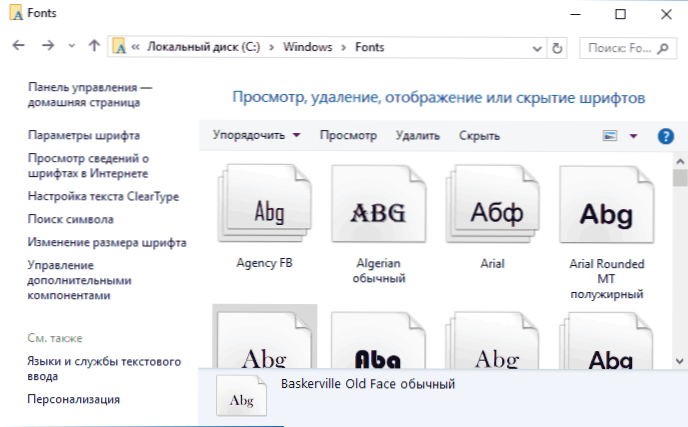
Bitte beachten Sie, dass Sie bei diesem Ordner ein Fenster öffnen, um die installierten Windows -Schriftarten zu steuern, in denen Sie Schriftarten entfernen oder anzeigen können. Darüber hinaus können Sie Schriftarten "verbergen" - dies entzieht sie nicht aus dem System (sie müssen möglicherweise Betriebssysteme arbeiten), sondern versteckt sich in Listen in verschiedenen Programmen (z. B. Word), t, t, t.e. Jemand kann die Arbeit mit Programmen erleichtern, sodass Sie nur die Bedürfnisse verlassen können.
Wenn die Schrift nicht installiert ist
Es kommt vor, dass diese Methoden nicht funktionieren, während die Ursachen und Methoden zur Lösung unterschiedlich sein können.
- Wenn die Schrift in Windows 7 oder 8 nicht installiert ist.1 Mit einer Fehlermeldung in der Spirit "Datei ist keine Schriftart" - Versuchen Sie, dieselbe Schriftart von einer anderen Quelle hochzuladen. Wenn die Schriftart nicht in Form einer TTF- oder OTF -Datei angezeigt wird, kann sie mit einem Online -Konverter konvertiert werden. Wenn Sie beispielsweise eine WOFF -Datei mit einer Schriftart haben, finden Sie einen Konverter im Internet auf Anfrage von "WOFF to TTF" und Umschlag.
- Wenn die Schrift in Windows 10 nicht installiert ist - in diesem Fall sind die Anweisungen oben anwendbar, aber es gibt eine zusätzliche Nuance. Viele Benutzer haben festgestellt, dass TTF -Schriftarten in Windows 10 möglicherweise nicht mit der erstellten erstellten Firewall mit derselben Nachricht installiert werden, dass die Datei keine Schriftart ist. Wenn die "native" Firewall eingeschaltet ist, ist alles wieder installiert. Ein seltsamer Fehler, aber es ist sinnvoll zu überprüfen, ob Sie mit einem Problem konfrontiert sind.
Meiner Meinung nach schrieb ich einen umfassenden Leitfaden für Anfänger Windows -Benutzer, aber wenn Sie plötzlich Fragen haben, zögern Sie nicht, sie in den Kommentaren zu fragen.
- « So deaktivieren Sie SSD- und HDD -Discs in Windows 10
- So laden Sie VComp110 herunter.DLL und beheben Sie den Fehler, das Starten des Programms ist unmöglich »

